Mainos
Olet todennäköisesti jo nyt tietoinen siitä, että Google Reader on kuollut. Olet ehkä siirtynyt sivulle Feedly Feedly, Review: Mikä tekee siitä niin suositun Google-lukijakorvaajan?Nyt kun Google Reader on vain kaukainen muisti, taistelu RSS: n tulevaisuuden puolesta on todella käynnissä. Yksi merkittävimmistä tuotteista, jotka taistelevat hyvää taistelua vastaan, on Feedly. Google Reader ei ollut ... Lue lisää , kuten monet lukijamme, tai toiset upea Google Reader -vaihtoehdot Google-lukijan loppu on lähellä: valmistaudu näiden vaihtoehtoisten RSS-lukijoiden avullaGoogle Reader on kuollut. Heinäkuuhun mennessä Internetin johtava RSS-palvelu suljetaan ikuisesti, jolloin käyttäjät voivat löytää korvaavan itse. Jos etsit Googlea vastaavaa, nämä ovat vain ... Lue lisää . Mutta mitä tapahtuu, jos valitsemasi palvelu päättää kutsua sitä sulkeutuu? Tai mitä tapahtuu, jos heidän palvelimensa menevät alas? Ainoa 100% luotettava tapa, jolla toiveesi ja unelmasi ei ole murskattu toisella RSS-palvelulla, on isäntän omistaminen. Sieltä tulee Sismics Reader.
Sismics Reader on avoimen lähdekoodin ilmainen vaihtoehto Google Readerille, jonka avulla voit isännöidä palvelua tietokoneellasi, Macissa tai Linux-pohjaisessa koneessa. Tätä demonstraatiota varten käydään läpi asennuksen ja käytön Windowsissa sekä määrityksen ja käytön vaiheet Android-sovellus.
Päästä alkuun
Ensimmäinen asia, joka sinun on tehtävä, on Lataa Sismics Reader. Sitä on saatavana kaikenlaisissa eri muodoissa mitä tahansa tietokonetta varten. Myös, Lataa Java jos et ole jo, koska Sismics Reader tarvitsee sen voidakseen toimia oikein.

Kun olet asentanut sen, seuraava vaihe ei ole täysin ilmeinen. Se ei ainakaan minulle avannut minkäänlaista asennusikkunaa. Se kuitenkin loi tehtäväpalkin ilmoitusalueelle kuvakkeen, joka näyttää vihreältä RSS-logolta.

Jos napsautat hiiren kakkospainikkeella järjestelmäkuvaketta, saat kaksi vaihtoehtoa: avaa lukija selaimessa tai avaa ohjauspaneeli. Ohjauspaneeli on hyvin yksinkertainen, siinä on vain kaksi käytettävissä olevaa välilehteä. Se näyttää tietoja, kuten milloin palvelin käynnistettiin, kuinka paljon muistia se on käyttänyt jne. Jos haluat vain aloittaa tekemättä mitään liian teknistä, ohita ohjauspaneeli toistaiseksi ja napsauta ”Avaa lukija selaimessa”.
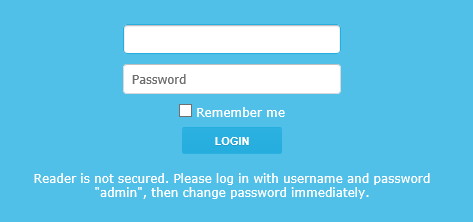
Ensinnäkin sinua kehotetaan kirjautumaan sisään sisään käyttäjänimellä ja salasanalla “admin”, jonka voit muuttaa heti kirjautumisen jälkeen. Sen jälkeen valitset, haluatko käyttää UPnP: tä (epäonnistui minulle, mutta voisi olla hyödyllistä sinulle niin kauan kuin tiedät turvallisuusvirheet Mikä on UPnP ja miksi se on vaarallinen? [MakeUseOf selittää]Tietokonekauden tekniikka on vaivannut suojaamattomilla ominaisuuksilla, tietoturva-aukkoilla ja ohjelmistoarkkitehtuurin yleisellä valvonnalla. Flash-asemat voivat sisältää avainlogoreita. Selaimilla saattaa olla avoimet takaovet. Windows päivittyy jatkuvasti tietoturvakorjauksilla ... Lue lisää ). Sitten määrität ensimmäisen käyttäjän ja olet matkalla. Tämän sovelluksen mukava ominaisuus on, että sinulla voi olla useita käyttäjiä kaikilla erillisillä asetuksilla, joten voit isännöidä kaikkia RSS-syötteitä koko perheellesi.

Jos olet jo vienyt Google Reader -syötteesi kautta Google Takeout, hyvä sinulle, koska Takeout ei näytä vievän enää Reader-tietoja. Minulle onneksi - tai niin ajattelin - olin siirtänyt syötteeni Feedliin aiemmin. Joten minun pitäisi pystyä viemään syötteeni Feedlystä, eikö niin?
No, ei tarkalleen. Feedly tarjoaa kiireellisessä yrityksessä tukea OPML-vientiä tämä neuvo heidän ohjeosiossaan, osoittaen käytännössä käyttäjät sivulle, jolla he voivat kopioida ja liittää OPML-tiedot tyhjään tiedostoon. Kun yritin tätä syötteilleni, Sismics ei hyväksynyt OPML-tiedostoa. Vaikka tämä tekee minusta hieman vaikeamman siirtymisen Feedlystä sismialle, se todellakin saa minut haluamaan vaihtaa enemmän, koska Sismics tukee jo OPML-vientiä erittäin yksinkertaisella napsautuksella painiketta.
Sismics Readerin käyttö
Sismics-selaimen käyttöliittymä on hyvin yksinkertainen. Viimeisimmät-välilehdessä voit lukea kaikki lukemattomat artikkelisi, katsella kaikkia tai vain tähdellä merkittyjä artikkeleita. Tämän alapuolella on luettelo tilauksistasi, jotka voidaan lajitella luokkiin. Vaikka voit vetää ja pudottaa tilauksia siirtää niitä, et voi sijoittaa niitä kansioihin tällä menetelmällä, joka on melko käsittämätön. Sen sijaan sinun täytyy avata syöte ja napsauttaa sitten oikeassa yläkulmassa olevaa ”Luokat” ja valita sille luokka. Ei kauhea, mutta pieni ärsytys.
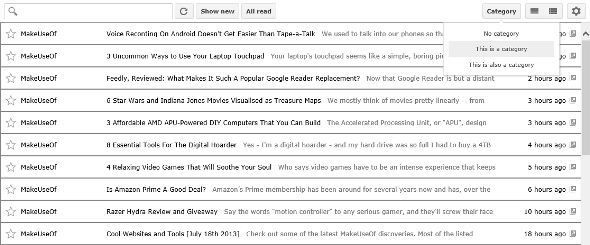
Sisältöäsi voidaan tarkastella kahdella tavalla: joko luettelo yksirivisestä tekstistä tai suuret kuvat alla olevan artikkelin ensimmäisellä kappaleella. Jos valitset yksirivisen tekstin, joka kerta kun napsautat artikkelia, se avaa kyseisen artikkelin suurempana näkymänä, jossa on valokuva ja esittelykappale. Jos haluat lukea koko artikkelin, se avaa verkkosivun uudessa välilehdessä.
Android-sovellus
Android-sovelluksen asettaminen vie vähän tietoa sisäisestä IP-osoitteestasi. Se kysyy palvelimen osoitetta sekä käyttäjänimeäsi ja salasanaasi. Palvelimen osoite on tässä muodossa: 11.1.1.11:4001. 4001 on porttinumero, joka voidaan valita ohjauspaneelista. Jos et tiedä sisäistä IP-osoitettasi, avaa vain komentokehote (etsi ”cmd”) ja kirjoita “ipconfig” ilman lainausmerkkejä ja paina Enter. Etsi missä se sanoo “IPv4-osoite” ja käytä sitä sisäisenä IP-osoitteena. Tämän palvelimen osoitteen avulla voit käyttää syötettä myös mistä tahansa verkkoon kytketystä tietokoneesta kirjoittamalla se selaimesi osoiteriville.

Android-sovellus on ennustettavasti melko yksinkertainen. Sen käyttöliittymä on samanlainen kuin muiden Google-sovellusten, kuten Play Music, YouTube jne. Saat päivityspainikkeen ja asetuspainikkeen, jossa on vain kaksi vaihtoehtoa: uloskirjautuminen ja noin. Jos vedät vasemmalta tai napautat vasenta yläkulmaa, saat luettelon tilauksistasi ja samat vaihtoehdot nähdäksesi joko lukemattomat, kaikki tai tähdellä merkityt. Erityisesti puuttuu kuitenkin tapa lisätä tilauksia. Sinun on tehtävä se tietokoneellasi.

Tässä oleva käyttöliittymä on aivan kuin tietokoneen yksirivinen tekstiliitäntä. Kun napsautat sitä, saat pääkuvan ja esittelykappaleen linkin avaamalla koko artikkeli selaimessa.
johtopäätös
Pöytäkoneiden RSS-palvelun käyttämisessä on ehdottomasti joitain haittoja, mutta Sismics Reader tekee prosessista yksinkertaisen ja helpon. Voit esimerkiksi tarkastella RSS-syötteitäsi vain, jos olet yhteydessä samaan WiFi-verkkoon kuin tietokone, jolla on Sismics Reader -sovellus. Olen kuitenkin varma, että Sismics Readerin luojat lisäävät vain ominaisuuksia, ja voit jopa auttaa osallistumalla GitHub koska se on avoimen lähdekoodin projekti.
Lisäksi sinun ei tarvitse huolehtia Sismics Readerin sulkeutumisesta. Vaikka ne lopettaa sovelluksen tukemisen tulevaisuudessa, voit jatkaa sovelluksen käyttöä. Sinun ei tarvitse enää koskaan käydä läpi tuskallista Google Readerin kaltaista hajoamista.
Onko sinulla toinen RSS-lukija, jota rakastat? Mitä mieltä olet Sismics Readerista? Kerro meille kommenteista!
Skye oli MakeUseOfin Android-osioeditori ja Longforms Manager.